что это за ошибка и как ее исправить – База знаний Timeweb Community
Появление сообщения об ошибке 401 Unauthorized Error («отказ в доступе») при открытии страницы сайта означает неверную авторизацию или аутентификацию пользователя на стороне сервера при обращении к определенному url-адресу. Чаще всего она возникает при ошибочном вводе имени и/или пароля посетителем ресурса при входе в свой аккаунт. Другой причиной являются неправильные настройки, допущенные при администрировании web-ресурса. Данная ошибка отображается в браузере в виде отдельной страницы с соответствующим описанием. Некоторые разработчики интернет-ресурсов, в особенности крупных порталов, вводят собственную дополнительную кодировку данного сбоя:
- 401 Unauthorized;
- Authorization Required;
- HTTP Error 401 – Ошибка авторизации.
Попробуем разобраться с наиболее распространенными причинами возникновения данной ошибки кода HTTP-соединения и обсудим способы их решения.
Причины появления ошибки сервера 401 и способы ее устранения на стороне пользователя
При доступе к некоторым сайтам (или отдельным страницам этих сайтов), посетитель должен пройти определенные этапы получения прав:
- Идентификация – получение вашей учетной записи («identity») по username/login или email.
- Аутентификация («authentic») – проверка того, что вы знаете пароль от этой учетной записи.
- Авторизация – проверка вашей роли (статуса) в системе и решение о предоставлении доступа к запрошенной странице или ресурсу на определенных условиях.
Большинство пользователей сохраняют свои данные по умолчанию в истории браузеров, что позволяет быстро идентифицироваться на наиболее часто посещаемых страницах и синхронизировать настройки между устройствами. Данный способ удобен для серфинга в интернете, но может привести к проблемам с безопасностью доступа к конфиденциальной информации. При наличии большого количества авторизованных регистрационных данных к различным сайтам используйте надежный мастер-пароль, который закрывает доступ к сохраненной в браузере информации.
Наиболее распространенной причиной появления ошибки с кодом 401 для рядового пользователя является ввод неверных данных при посещении определенного ресурса. В этом и других случаях нужно попробовать сделать следующее:
- Проверьте в адресной строке правильность написания URL. Особенно это касается перехода на подстраницы сайта, требующие авторизации. Введите правильный адрес. Если переход на страницу осуществлялся после входа в аккаунт, разлогинитесь, вернитесь на главную страницу и произведите повторный вход с правильными учетными данными.
- При осуществлении входа с сохраненными данными пользователя и появлении ошибки сервера 401 проверьте их корректность в соответствующих настройках данного браузера. Возможно, авторизационные данные были вами изменены в другом браузере. Также можно очистить кэш, удалить cookies и повторить попытку входа. При удалении истории браузера или очистке кэша потребуется ручное введение логина и пароля для получения доступа.

- Если вы считаете, что вводите правильные регистрационные данные, но не можете получить доступ к сайту, обратитесь к администратору ресурса. В этом случае лучше всего сделать скриншот проблемной страницы.
- Иногда блокировка происходит на стороне провайдера, что тоже приводит к отказу в доступе и появлению сообщения с кодировкой 401. Для проверки можно попробовать авторизоваться на том же ресурсе с альтернативного ip-адреса (например, используя VPN). При подтверждении блокировки трафика свяжитесь с провайдером и следуйте его инструкциям.
Некоторые крупные интернет-ресурсы с большим количеством подписчиков используют дополнительные настройки для обеспечения безопасности доступа. К примеру, ваш аккаунт может быть заблокирован при многократных попытках неудачной авторизации. Слишком частые попытки законнектиться могут быть восприняты как действия бота. В этом случае вы увидите соответствующее сообщение, но можете быть просто переадресованы на страницу с кодом 401.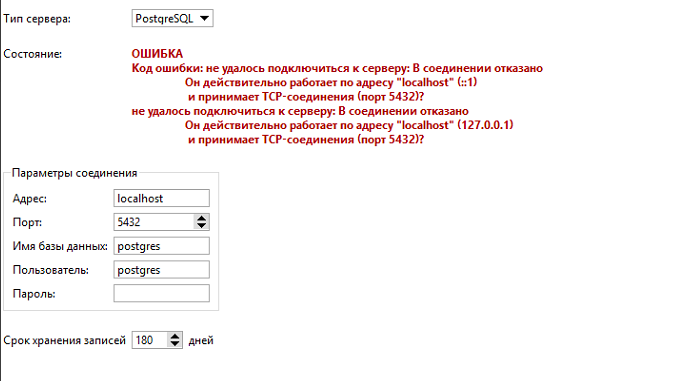
Иногда простая перезагрузка проблемной страницы, выход из текущей сессии или использование другого веб-браузера полностью решают проблему с 401 ошибкой авторизации.
Устранение ошибки 401 администратором веб-ресурса
Для владельцев сайтов, столкнувшихся с появлением ошибки отказа доступа 401, решить ее порою намного сложнее, чем обычному посетителю ресурса. Есть несколько рекомендаций, которые помогут в этом:
- Обращение в службу поддержки хостинга сайта. Как и в случае возникновения проблем с провайдером, лучше всего подробно описать последовательность действий, приведших к появлению ошибки 401, приложить скриншот.
- При отсутствии проблем на стороне хостинг-провайдера можно внести следующие изменения в настройки сайта с помощью строки Disallow:/адрес проблемной страницы. Запретить индексацию страницам с ошибкой в «rоbоts.txt», после чего добавить в файл «.
 htассеss» строку такого типа:
htассеss» строку такого типа:
Redirect 301 /oldpage.html http://site.com/newpage.html.
Где в поле /oldpage.html прописывается адрес проблемной страницы, а в http://site.com/newpage.html адрес страницы авторизации
Таким образом вы перенаправите пользователей со всех страниц, которые выдают ошибку 401, на страницу начальной авторизации.
- Если после выполнения предыдущих рекомендаций пользователи при попытках авторизации все равно видят ошибку 401, то найдите на сервере файл «php.ini» и увеличьте время жизни сессии, изменив значения следующих параметров: «session.gc_maxlifetime» и «session.cookie_lifetime» на 1440 и 0 соответственно.
- Разработчики веб-ресурсов могут использовать более сложные методы авторизации и аутентификации доступа для создания дополнительной защиты по протоколу HTTP. Если устранить сбой простыми методами администрирования не удается, следует обратиться к специалистам, создававшим сайт, для внесения соответствующих изменений в код.

Хотя ошибка 401 и является проблемой на стороне клиента, ошибка пользователя на стороне сервера может привести к ложному требованию входа в систему. К примеру, сетевой администратор разрешит аутентификацию входа в систему всем пользователям, даже если это не требуется. В таком случае сообщение о несанкционированном доступе будет отображаться для всех, кто посещает сайт. Баг устраняется внесением соответствующих изменений в настройки.
Дополнительная информация об ошибке с кодом 401
Веб-серверы под управлением Microsoft IIS могут предоставить дополнительные данные об ошибке 401 Unauthorized в виде второго ряда цифр:
- 401, 1 – войти не удалось;
- 401, 2 – ошибка входа в систему из-за конфигурации сервера;
- 401, 3 – несанкционированный доступ из-за ACL на ресурс;
- 401, 501 – доступ запрещен: слишком много запросов с одного и того же клиентского IP; ограничение динамического IP-адреса – достигнут предел одновременных запросов и т.
 д.
д.
Более подробную информацию об ошибке сервера 401 при использовании обычной проверки подлинности для подключения к веб-узлу, который размещен в службе MS IIS, смотрите здесь.
Следующие сообщения также являются ошибками на стороне клиента и относятся к 401 ошибке:
- 400 Bad Request;
- 403 Forbidden;
- 404 Not Found;
- 408 Request Timeout.
Как видим, появление ошибки авторизации 401 Unauthorized не является критичным для рядового посетителя сайта и чаще всего устраняется самыми простыми способами. В более сложной ситуации оказываются администраторы и владельцы интернет-ресурсов, но и они в 100% случаев разберутся с данным багом путем изменения настроек или корректировки html-кода с привлечением разработчика сайта.
Что значит ошибка 401 Unauthorized и как ее исправить?
- Термины и определения
- Что такое домен
- Что такое хостинг
- Что такое ISPmanager
- Что такое время ответа сервера?
- Что такое RDP
- Что такое CMS
- Что такое выделенный сервер
- Что такое PhpMyAdmin
- Что такое MySQL
- Что такое VDS
- Что такое php.
 ini
ini - Что такое DNS
- Что такое PHP
- Что такое FTP
- Что такое NS-сервера
- Что такое трансфер
- Что такое POP3
- Что такое протокол IMAP
- Что такое SMTP
- Что такое SSH
- Что такое WWW-домен
- Что такое CRON
- Что такое VNC
- Что такое SSL
- Что такое WHOIS
- Что такое IP
- Что такое DDoS
- Что такое Спам
- Что такое HTML
- Что такое CSS
- Что такое JavaScript
- Что такое Apache
- Биллинг (личный кабинет)
- Финансовые вопросы
- Домены и поддомены
- Виртуальный хостинг
- SSL-сертификаты
- Конструктор сайтов
- VPS и выделенные серверы
- Полезные статьи
- Утилиты
Содержание:
- Что значит 401 ошибка?
- Как исправить 401 ошибку?
Что значит код ошибки 401?
Код ошибки 401 — Unauthorized в переводе с английского «неавторизованный».
Код ошибки сообщает о том, что для доступа к информации нужно быть авторизованным на данном сайте. Данная ошибка обычно возникает при некорректной работе сайта или скрипта, которые отвечают за авторизацию пользователей на сайте или если клиент вводит неверные пароль или логин.
Некоторые администраторы сайтов специально ставят запрет доступа к ресурсу, путем создания пароля ограничивается доступ к какой-либо папке.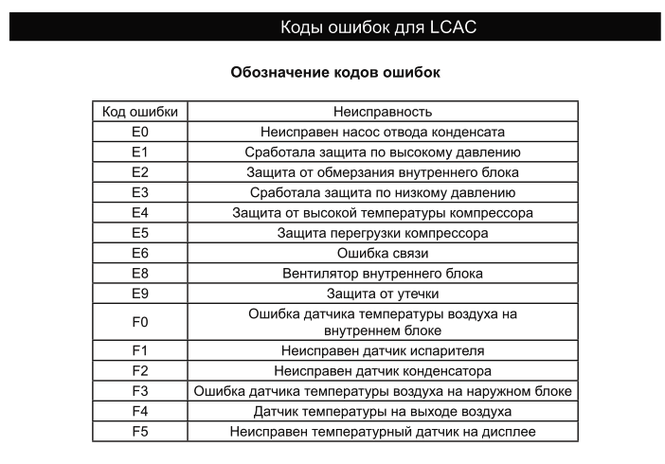 Как запретить доступ к сайту и отдельной странице, читайте в нашей статье.
Как запретить доступ к сайту и отдельной странице, читайте в нашей статье.
Ошибка авторизации 401 отображается внутри окна веб-браузера, как обычная веб-страница. Как и большинство подобных ошибок, Вы можете столкнуться с ошибкой входа 401 во всех браузерах, работающих на любой операционной системе.
После ввода некорректных данных открывается страница ошибки 401.
Как исправить ошибку 401 Unauthorized:
1. Первым делом необходимо проверить URL на наличие ошибок. Ошибка 401 Unauthorized при входе на сайт может возникнуть из-за неправильно введенного URL-адреса. Возможно данная ссылка указывает на страницу, предназначенную исключительно для авторизованных пользователей.
2. Если ссылка рабочая, то перейдите на главную страницу сайта и найдите ссылку с надписью «Логин» или «Безопасный доступ». Далее введите свои учетные данные в соответствующие поля и повторите попытку.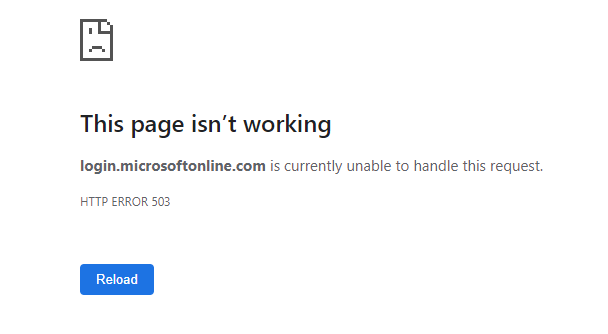
Если у Вас нет учетных данных или Вы потеряли свои, следуйте инструкциям на сайте для создания учетной записи или восстановления старой.
Рекомендуем хранить все свои данные для входа в диспетчере паролей, это очень удобно так как нужно будет запомнить только один пароль.
3. Простой способ — перезагрузить веб-страницу. Если ошибка 401 вызвана ошибочно загруженной страницей, перезагрузка может вполне решить проблему.
4. Очистите кэш браузера. Возможно браузер хранит неверные данные для входа поэтому при посещении страницы возникает ошибка 401. После удаления кэша, страница будет загружать свежие файлы. Читайте, как очистить кэш браузера в нашей статье.
5. Если страница не нуждается в авторизации, то ошибка 401 Unauthorized может быть общей ошибкой. Значит лучше оповестить администраторов сайта о возникшей неполадке. Возможно руководство сайта решило ввести изменения и ограничить доступ с помощью авторизации.
Возможно руководство сайта решило ввести изменения и ограничить доступ с помощью авторизации.
Как исправить ошибку 401 (5 решений)
Попытка доступа к сайту и появление страницы с ошибкой в лучшем случае неудобны, независимо от того, принадлежит ли этот сайт вам или кому-то другому. Как и во многих кодах ответа HTTP, часть того, что делает ошибку 401 такой неприятной, — это отсутствие информации, которую она предлагает для диагностики и решения проблемы.
Ошибка 401 может возникнуть в любом браузере, так что это довольно распространенная проблема, с которой сталкиваются люди. В большинстве случаев эту проблему относительно просто решить.
В этом посте мы объясним, что такое сообщения об ошибках 401 и почему они возникают. Затем мы познакомим вас с пятью методами, которые вы можете использовать для их исправления.
Начнем!
Что такое код ошибки 401?
Инженерная рабочая группа Интернета (IETF) определяет ошибку 401 Unauthorized как:
Код состояния 401 (Unauthorized) указывает на то, что запрос не был применен, поскольку в нем отсутствуют действительные учетные данные для проверки подлинности для целевого ресурса.
Сервер, генерирующий ответ 401, ДОЛЖЕН отправить поле заголовка WWW-Authenticate, содержащее по крайней мере один запрос, применимый к целевому ресурсу.
Знакомство с кодом ошибки 401
Коды состояния HTTP 400 возникают при возникновении проблемы с выполнением запроса. В частности, ошибка 401 возникает, когда ваш браузер отказывает вам в доступе к странице, которую вы пытаетесь посетить.
В результате вместо загрузки веб-страницы браузер выдаст сообщение об ошибке. Ошибки 401 могут возникать в любом браузере, поэтому отображаемое сообщение может отличаться.
Например, в Chrome или Edge вы, скорее всего, увидите значок бумаги вместе с простым сообщением о том, что рассматриваемая страница не работает. Он будет содержать фразу «Ошибка HTTP 401» внизу и будет давать вам указание связаться с владельцем сайта, если проблема не исчезнет:
Ошибка 401 в ChromeВ другое время и в других браузерах вы можете получить немного менее понятное предупреждение, которое представляет собой просто пустую страницу с сообщением «401 Требуется авторизация»:
Nginx 401 Сообщение об ошибке Требуется авторизацияДругие варианты включают:
- «Ошибка HTTP 401 — несанкционированный доступ»
- «401 Неавторизованный»
- «Доступ запрещен»
Эти ошибки возникают на веб-сайтах, для доступа к которым требуется вход в систему. В большинстве случаев это означает, что что-то не так с учетными данными или со способностью браузера считать их действительными.
В большинстве случаев это означает, что что-то не так с учетными данными или со способностью браузера считать их действительными.
Это похоже на ошибку HTTP 403 Forbidden Error, поскольку пользователю запрещен доступ. Однако, в отличие от ошибки 403, сообщение об ошибке 401 указывает на сбой процесса аутентификации.
Код отправляется через заголовок WWW-Authenticate, который отвечает за идентификацию метода аутентификации, используемого для предоставления доступа к веб-странице или ресурсу.
| Код ошибки | HTTP 401 Неавторизованная ошибка |
| Тип ошибки | Обычно ошибка на стороне клиента |
| Варианты ошибок | 401 Требуется авторизация 401 Неавторизованный HTTP 401 Ошибка — неавторизованный Доступ запрещен |
| Причины ошибки | Кэш браузера и файлы cookie устарели Несовместимость плагинов Неверный URL-адрес или устаревшая ссылка |
Что вызывает ошибку 401?
Если вы столкнулись с кодом ошибки в 400, вы знаете, что имеете дело с проблемой на стороне клиента (или на стороне браузера).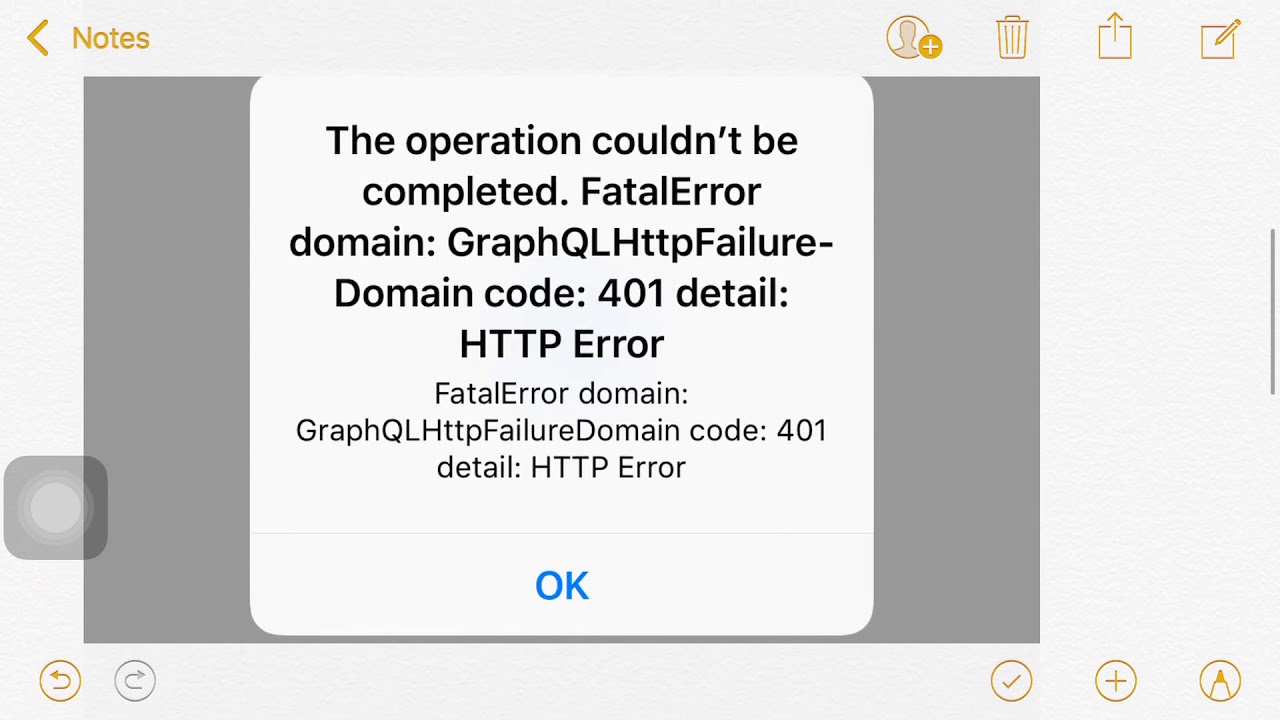 Хотя проблема может возникать в вашем браузере, не обязательно означает, что всегда означает, что это виновник, что мы объясним более подробно позже. Ошибки
Хотя проблема может возникать в вашем браузере, не обязательно означает, что всегда означает, что это виновник, что мы объясним более подробно позже. Ошибки
401 возникают на ограниченных ресурсах, таких как защищенные паролем страницы вашего сайта WordPress. Поэтому можно с уверенностью предположить, что причина проблемы как-то связана с учетными данными аутентификации.
Устаревший кэш и файлы cookie браузера
Одна из наиболее распространенных причин, по которой вы можете столкнуться с ошибкой 401, заключается в том, что кэш вашего браузера и файлы cookie устарели, что препятствует успешному прохождению авторизации. Если ваш браузер не использует действительные учетные данные для аутентификации (или вообще какие-либо), сервер отклонит запрос.
Несовместимость подключаемого модуля
В других случаях эта ошибка вызвана несовместимостью подключаемого модуля или ошибкой. Например, брандмауэр или подключаемый модуль безопасности могут принять вашу попытку входа в систему как вредоносную активность и вернуть ошибку 401 для защиты страницы.
Неверный URL-адрес или устаревшая ссылка
Также возможно, что источником проблемы может быть незначительная ошибка. Общие виновники в этой категории включают неправильно введенный URL-адрес или устаревшую ссылку.
Как исправить ошибку 401?
Теперь, когда мы немного познакомились с ошибкой 401, пришло время обсудить, как ее устранить.
Давайте рассмотрим пять методов, которые вы можете использовать:
1. Поиск ошибок в URL-адресе
Мы начнем с самого простого возможного исправления: убедитесь, что вы использовали правильный URL-адрес. Это может показаться простым, но иногда может появляться ошибка 401, если URL-адрес был введен неправильно.
Другая возможность заключается в том, что ссылка, которую вы использовали для посещения рассматриваемой страницы, указывает на неправильный URL-адрес. Например, он может быть устаревшим или вести на страницу, которой больше не существует (и нет переадресации).
Поэтому стоит перепроверить используемый вами URL. Если вы ввели его самостоятельно, убедитесь, что вы все написали правильно. Если вы щелкнули ссылку, убедитесь, что она ведет на страницу, к которой вы пытаетесь получить доступ (или попробуйте перейти на эту страницу напрямую через веб-сайт).
Если вы ввели его самостоятельно, убедитесь, что вы все написали правильно. Если вы щелкнули ссылку, убедитесь, что она ведет на страницу, к которой вы пытаетесь получить доступ (или попробуйте перейти на эту страницу напрямую через веб-сайт).
2. Очистите кеш браузера
Кэш вашего браузера предназначен для улучшения вашей работы в Интернете за счет сокращения времени загрузки страниц. К сожалению, иногда это также может вызывать нежелательные прерывания.
Как мы упоминали ранее, одной из распространенных причин ошибки 401 являются устаревшие или неверные данные кэша или файлы cookie. Поэтому, если вы не замечаете никаких проблем с URL-адресом страницы, следующим шагом будет очистка кеша вашего браузера.
Это удалит всю недействительную информацию, локально сохраненную в вашем браузере, которая может прерывать процесс аутентификации. Точно так же файлы cookie вашего браузера могут содержать данные аутентификации, которые необходимо просто обновить.
Если вы являетесь пользователем Google Chrome, вы можете сделать это, щелкнув значок меню в правом верхнем углу браузера и выбрав Настройки .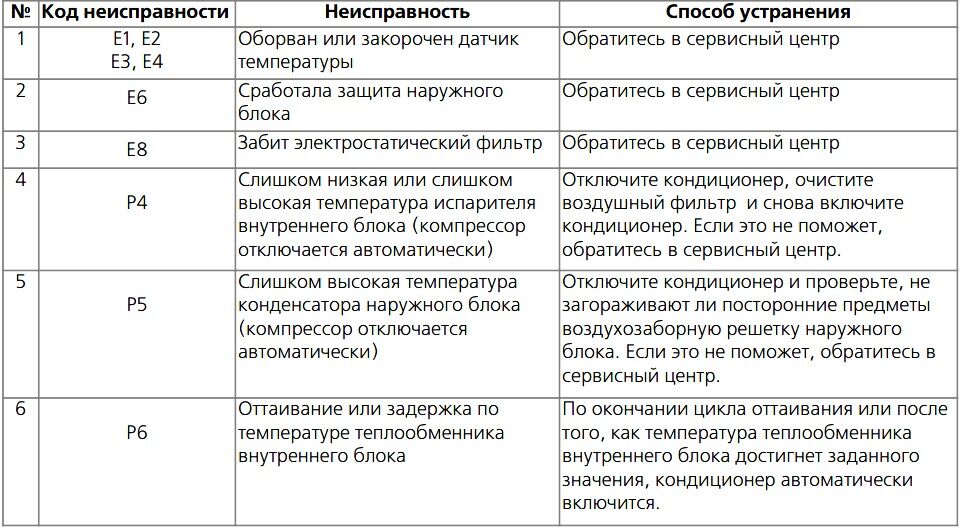 В разделе Конфиденциальность и безопасность нажмите Очистить данные просмотра :
В разделе Конфиденциальность и безопасность нажмите Очистить данные просмотра :
Откроется новое окно. На вкладке Основные убедитесь, что все три поля выбраны, а затем выберите Очистить данные :
Окно очистки данных просмотра в ChromeВ других браузерах этот процесс будет выглядеть немного иначе. Например, в Mozilla Firefox вы должны щелкнуть значок библиотеки в правом верхнем углу браузера, а затем История > Очистить недавнюю историю:
Параметр «Очистить недавнюю историю» в настройках FirefoxВ меню панели, которая откроется рядом, выберите Все в раскрывающемся меню вверху, убедитесь, что выбрано «Кэш», а затем нажмите кнопку «Очистить сейчас» :
Панель «Очистить историю» в Firefox Если вы используете другой браузер, обратитесь к этому руководству для очистки кэша. Хотя это более редкая проблема, может быть возможной причиной, поэтому стоит попробовать, если первые два решения не работают.
Хотя это более редкая проблема, может быть возможной причиной, поэтому стоит попробовать, если первые два решения не работают.
Чтобы сделать это в Windows, нажмите кнопку Пуск и введите cmd в строку поиска. Нажмите Введите , и откроется командная строка. Скопируйте и вставьте команду ipconfig/flushdns , а затем нажмите . Введите еще раз:
города > Terminal:
Приложение Terminal на Mac Введите в командной строке sudo killall -HUP mDNSResponder и нажмите Введите . Затем вы можете попробовать обновить страницу, которую вы пытались посетить, чтобы увидеть, устранена ли ошибка 401.
4. Деактивируйте плагины WordPress
Проблема, вызывающая ошибку 401, может быть не связана с вашим браузером. Если у вас возникли проблемы с доступом к вашему сайту WordPress, также возможно, что виноваты один или несколько плагинов.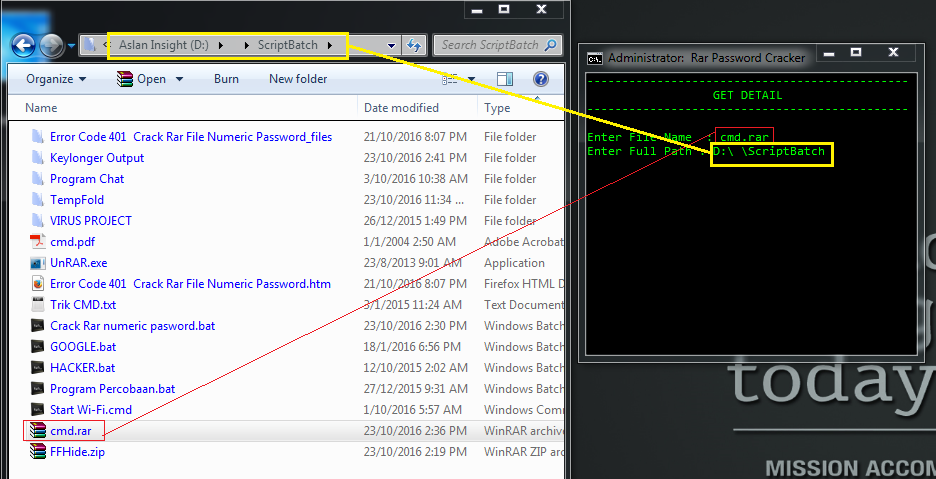
Некоторые подключаемые модули, особенно подключаемые модули, ориентированные на безопасность, настроены на отображение ошибки 401 при подозрении на подозрительную активность при входе в систему, которая может указывать на атаку. Другие могут просто страдать от проблем с совместимостью. Поэтому рекомендуется деактивировать все ваши плагины WordPress и посмотреть, решит ли это проблему.
Вы можете деактивировать все плагины одновременно на панели управления, выбрав Плагины > Установленные плагины . Установите флажок вверху, чтобы выбрать их все. Затем в раскрывающемся меню Массовые действия выберите Деактивировать и нажмите кнопку Применить : это решило проблему. Если это так, вы можете вручную активировать каждый плагин по одному, чтобы определить, какой из них вызывает проблему.
Затем вы можете удалить этот плагин, заменить его новым или обратиться за помощью к его разработчику.
5.
 Проверьте ответ заголовка WWW-Authenticate
Проверьте ответ заголовка WWW-AuthenticateНа этом этапе, если проблема не устранена, она может быть вызвана проблемой на стороне сервера. Это означает, что наше последнее исправление будет немного сложнее.
Как мы видели ранее, ответ 401 отправляется через заголовок WWW-Authenticate, который выглядит как «WWW-Authenticate:
В двух словах, вам нужно проверить, был ли отправлен ответ заголовка, а точнее, какая схема аутентификации использовалась. По крайней мере, это может помочь сузить круг причин проблемы и приблизить вас на один шаг к решению.
Для этого перейдите на веб-страницу, на которой отображается ошибка 401, и войдите в консоль разработчика в Chrome. Вы можете щелкнуть правой кнопкой мыши страницу и выбрать Inspect или использовать Ctrl+Shift+J .
Далее нажмите на Сеть и перезагрузите страницу. Это создаст список ресурсов. Выберите заголовок Status , чтобы отсортировать таблицу и найти код состояния 401:
Это создаст список ресурсов. Выберите заголовок Status , чтобы отсортировать таблицу и найти код состояния 401:
Выберите эту запись, а затем перейдите на вкладку Headers . В разделе Response Headers найдите заголовок WWW-Authenticate:
Раздел Response Headers консоли разработчикаИнформация, представленная в заголовке ответа, особенно схемы аутентификации, может дать вам больше информации о том, что происходит, и указать вам на решение. Это может помочь вам понять, какой тип аутентификации ожидает сервер.
Например, в приведенном выше примере мы видим, что схема аутентификации «Базовая». Это означает, что запрос аутентификации должен требовать только идентификатор и пароль. Для получения более подробной информации и инструкций о том, как использовать эту информацию, мы рекомендуем обратиться к реестру схем HTTP-аутентификации.
Ошибки HTTP 401, прочь! 🧙♂️ 5 способов остановить эти надоедливые сообщения (магии не требуется) ✨Нажмите, чтобы твитнуть. Хотя эта проблема раздражает, сообщение обычно носит временный характер и может быть устранено.
Хотя эта проблема раздражает, сообщение обычно носит временный характер и может быть устранено.Вот пять методов, которые можно использовать для исправления ошибки 401:
- Ищите ошибки в URL-адресе.
- Очистите кэш браузера.
- Сбросьте свой DNS.
- Деактивируйте плагины WordPress.
- Проверьте ответ заголовка WWW-Authenticate.
Получите все свои приложения, базы данных и сайты WordPress онлайн и под одной крышей. Наша многофункциональная высокопроизводительная облачная платформа включает в себя:
- Простая настройка и управление в панели управления MyKinsta
- Экспертная поддержка 24/7
- Лучшее оборудование и сеть Google Cloud Platform на базе Kubernetes для максимальной масштабируемости
- Интеграция Cloudflare корпоративного уровня для скорости и безопасности
- Глобальный охват аудитории до 35 центров обработки данных и 275 точек присутствия по всему миру
Начните с бесплатной пробной версии нашего хостинга приложений или хостинга баз данных.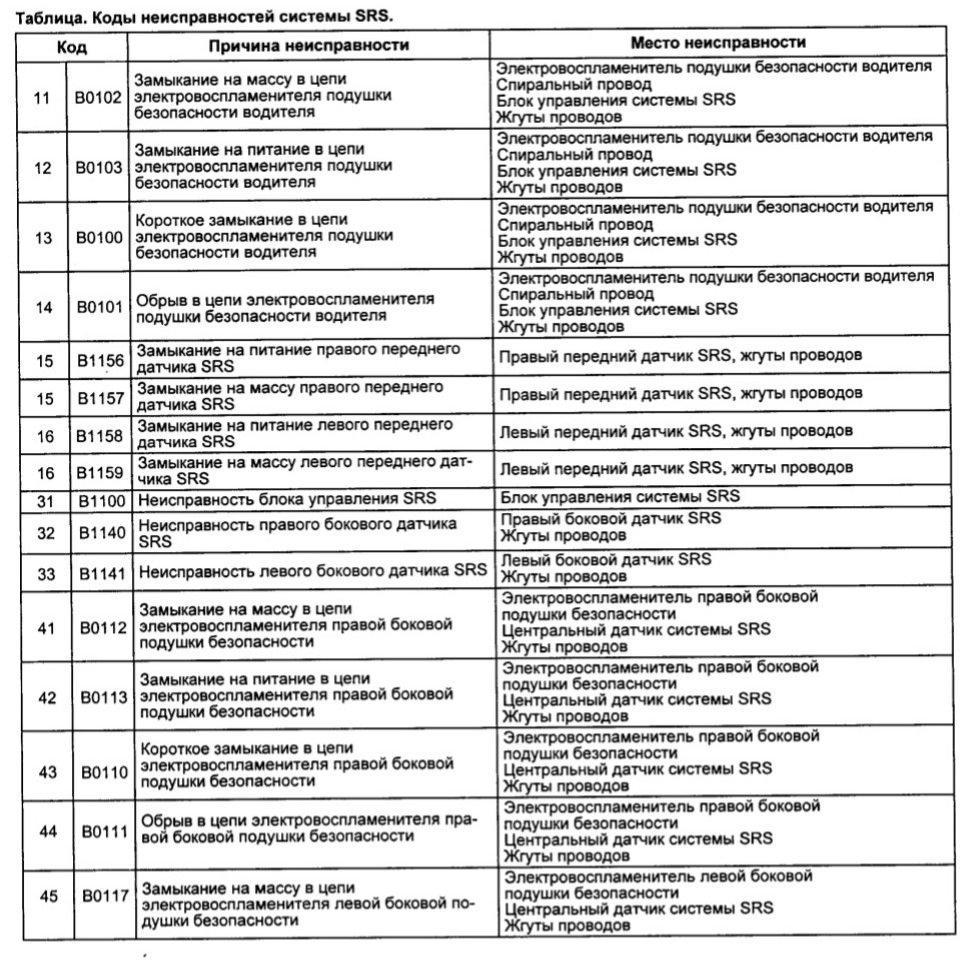 Ознакомьтесь с нашими планами или поговорите с отделом продаж, чтобы найти наиболее подходящий вариант.
Ознакомьтесь с нашими планами или поговорите с отделом продаж, чтобы найти наиболее подходящий вариант.
5 способов устранения и устранения неполадок
Ошибки
06 января 2023 г.
Хасна А.
8 минут Чтение
Если вы активный пользователь Интернета, в какой-то момент вы можете столкнуться с проблемами при попытке загрузить веб-сайт и получить различные коды состояния ошибки.
Одним из наиболее распространенных кодов ошибок является ошибка 401 или несанкционированная ошибка 401. Эта ошибка предполагает, что запрос, отправленный на веб-сайт или в веб-приложение, не может быть аутентифицирован. К счастью, в большинстве случаев эту ошибку можно быстро устранить.
В этом руководстве вы более подробно узнаете о коде ошибки 401, включая его возможные причины и пять способов устранения неполадок.
| Код ошибки | HTTP 401 Неавторизованная ошибка |
| Тип ошибки | Обычно клиент ошибка стороны |
| Варианты ошибок | Ошибка HTTP 401 Неавторизованный 401 Несанкционированный Ошибка Ошибка 401 Неавторизованный Доступ запрещен 401 Требуется авторизация |
| Причины ошибки | Неверный URL-адрес Несовместимость плагина или темы Ошибки конфигурации сервера Ограничения IP |
Что такое 401 Код ошибки?
Ошибка 401 Unauthorized указывает на то, что запрос сервера не был проверен, поскольку в нем отсутствуют действительные учетные данные для проверки подлинности для целевого ресурса. При доступе к URL-адресу ваш браузер отправляет запрос, который в данном случае не был проверен.
При доступе к URL-адресу ваш браузер отправляет запрос, который в данном случае не был проверен.
Ошибка 401 может быть вызвана несколькими причинами на стороне клиента, в том числе:
- Ввод неверного URL-адреса
- Неверное имя пользователя или пароль
- Кэш и файлы cookie браузера устарели
Например, ошибка 401 может появиться, когда вы пытаетесь получить доступ к ограниченным ресурсам, таким как защищенная паролем веб-страница, без предварительного входа в систему или ввода правильных учетных данных для аутентификации.
Хотя проблемы на стороне клиента кажутся наиболее распространенными причинами этой ошибки, иногда она может быть вызвана веб-сервером. Возможно, сервер намеренно блокирует доступ клиента к запрошенному ресурсу, или процесс аутентификации сервера нарушен.
При возникновении ошибки 401 браузер покажет код ошибки или сообщение вместо того, чтобы перейти на реальную веб-страницу.
Вы можете увидеть одно из следующих сообщений об ошибке, указывающих на ту же ошибку:
- Ошибка HTTP 401
- 401 Требуется авторизация
- 401 Неавторизованная ошибка
- Доступ запрещен
Вот список различных вариантов ошибки 401 и их описания:
- 401.
 1 — попытка входа не удалась.
1 — попытка входа не удалась. - 401.2 — попытка входа не удалась из-за конфигурации сервера.
- 401.3 — попытка входа не удалась из-за ACL (списка управления доступом).
- 401.501 — клиент сгенерировал слишком много запросов или клиент достиг максимального лимита запросов.
- 401.502 — Эта ошибка возникает, когда конкретный клиент (с одним и тем же IP-адресом) отправляет несколько запросов на один веб-сервер, достигая предела скорости одновременных запросов динамического ограничения IP-адресов.
- 401.503 — IP-адрес клиента включен в список запрещенных на сервере.
- 401.504 — имя хоста клиента включено в список запрещенных на сервере.
Как исправить несанкционированную ошибку 401
В этом разделе мы рассмотрим пять методов устранения несанкционированной ошибки 401.
Важно! Прежде чем использовать любой из методов, проверьте, не работает ли веб-сайт у всех или только у вас. Это поможет определить, является ли проблема локальной или серверной.
1. Подтвердите правильность URL-адреса
Это может показаться очевидным, но может появиться код ошибки 401, если пользователь ввел неверный URL-адрес в адресной строке браузера.
Прежде чем использовать другие методы, проверьте введенный вами URL-адрес. Проверьте, нет ли каких-либо специальных символов или цифр, которые вы могли пропустить.
Если вы переходите по гиперссылке с другого веб-сайта или веб-приложения, дважды проверьте ее на наличие опечаток. Иногда гиперссылка может быть введена неправильно или устареть, что вызывает ошибку 401.
Чтобы получить правильный URL-адрес, попробуйте получить доступ к ресурсам с ограниченным доступом, перейдя на домашнюю страницу веб-сайта и вручную перейдя на проблемную страницу. Другой вариант — попробовать найти страницу в Google.
2. Устранение проблем конечного пользователя
Теперь мы рассмотрим некоторые распространенные проблемы конечного пользователя, которые могут вызвать ошибку 401, и способы их решения.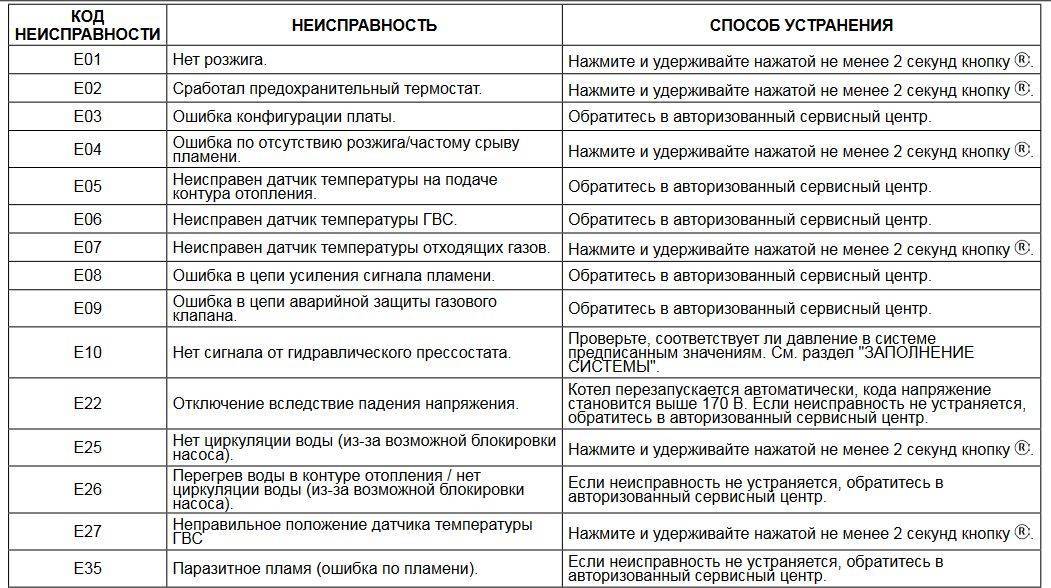
Следующие шаги по устранению неполадок предназначены для пользователей, которые не могут получить доступ к определенной веб-странице, когда другие могут. Однако, если вы уверены, что ошибка 401 также появляется у всех, кто пытается получить доступ к странице, прокрутите вниз до третьего метода.
Прежде чем пытаться выполнить следующие шаги по устранению неполадок, попробуйте перезагрузить страницу и посмотрите, решит ли это проблему. Иногда неправильно загруженная страница может вызвать код ошибки 401.
Очистка кэша браузера и файлов cookie
Кэш браузера и файлы cookie улучшают работу в Интернете, особенно в отношении скорости загрузки и персонализации. Однако в некоторых случаях они могут вызывать ошибку 401.
Файлы cookie и кеш браузера сохраняются во внутренней памяти вашего устройства. Кэш сохраняет «статические активы» веб-сайта — данные, которые обычно не меняются при повторных посещениях. Это позволяет браузеру предварительно загружать некоторые ресурсы активной версии веб-сайта, сокращая время загрузки.
Куки-файлы, с другой стороны, представляют собой фрагменты данных, которые запоминают информацию об устройстве и поведении его пользователя. Многие веб-сайты используют файлы cookie для хранения данных аутентификации пользователя.
Например, благодаря файлам cookie можно оставаться в системе на определенном веб-сайте.
К сожалению, кеш браузера и файлы cookie могут быть повреждены, что приведет к сбою аутентификации веб-сервера. Также возможно, что текущий кеш и файлы cookie устарели и нуждаются в ручном обновлении.
Чтобы очистить кеш браузера и файлы cookie, просто зайдите в настройки браузера и найдите параметр для их очистки. Если вы используете Google Chrome, выполните следующие действия:
- Щелкните значок меню с тремя точками в правом верхнем углу.
- Перейдите к Настройки -> Конфиденциальность и безопасность -> Очистить данные браузера .
- В раскрывающемся меню Временной диапазон выберите Все время .
 Затем проверьте файлы cookie и другие данные сайта 9.0059 и Кэшированные изображения и файлы .
Затем проверьте файлы cookie и другие данные сайта 9.0059 и Кэшированные изображения и файлы .
- Выберите Очистить данные.
Очистка кэша DNS
Помимо кэша браузера и файлов cookie, записи DNS также хранятся локально на вашем устройстве.
Данные в кэше DNS позволяют вашему устройству быстрее сопоставлять URL-адреса с их IP-адресами для сокращения времени загрузки. Однако, в отличие от кеша браузера и файлов cookie, кеш DNS работает на системном уровне.
Хотя и редко, ошибка DNS может привести к коду состояния HTTP 401. Кэш DNS может быть устаревшим и содержать неверные данные URL-адреса и IP-адреса.
Очистка вашего DNS очистит существующие записи DNS вашего устройства, заставив его сделать совершенно новый запрос и повторно аутентифицировать URL-адреса.
Вот как очистить кеш DNS в Windows:
- На рабочем столе перейдите к строке поиска и введите « Командная строка ».

- Открыть Командная строка .
- Введите команду « ipconfig/flushdns » и нажмите Введите . В случае успеха вы увидите сообщение «Успешно очищен кэш преобразователя DNS».
3. Проверьте учетные данные аутентификации
Код ошибки 401 Unauthorized Error может появиться, когда вы пытаетесь получить доступ к заблокированному ресурсу, например к защищенной паролем странице, с недействительными учетными данными аутентификации. Как следствие, вы не сможете открыть страницу.
Дважды проверьте, вошли ли вы в систему с действительным идентификатором пользователя и паролем. Если вы уверены, что ввели данные правильно, попробуйте сменить пароль.
Если у вас возникли проблемы с доступом к сайту WordPress, защищенному паролем, попробуйте сбросить пароль WordPress.
4. Отключить защиту паролем
Если вы веб-мастер, пытающийся решить ошибку 401, стоит временно отключить защиту паролем для проблемного раздела вашего сайта.
Если вы включили защиту паролем с помощью файлов .htaccess и .htpasswd , выполните следующие действия, чтобы отключить ее:
- Перейдите в файловый менеджер вашей учетной записи хостинга .
- Откройте защищенный паролем каталог веб-сайта.
- Найдите файл .htaccess , который вы создали при включении защиты паролем в первую очередь. Его содержание должно выглядеть примерно так: .
Тип аутентификации Базовый AuthName "Сообщение о необходимости авторизации." AuthUserFile /путь/к/.htpasswd требуется действительный пользователь
- Создайте резервную копию содержимого файла .htaccess на случай, если в будущем вы захотите повторно включить защиту паролем.

- Удалите файл .htaccess из каталога.
- Найдите секретное расположение файла .htpasswd , создайте его резервную копию и также удалите.
hPanel имеет удобную функцию, которая позволяет пользователям Hostinger управлять каталогами веб-сайтов, защищенными паролем.
5. Устранение неполадок с кодом
Иногда ошибка 401 не вызвана проблемой на стороне клиента — проблема может быть связана с веб-сервером.
Используйте следующие методы, чтобы убедиться, что проблема вызвана ошибкой сервера, особенно если вы являетесь администратором проблемной страницы.
Заголовок WWW-Authenticate
Начните с проверки заголовка сайта WWW-Authenticate на наличие ошибок.
Согласно IETF, сервер, генерирующий ответ 401 (Unauthorized), должен отправить поле заголовка WWW-Authenticate, содержащее по крайней мере один запрос, применимый к целевому ресурсу.
Этот заголовок ответа определяет метод аутентификации, который веб-браузер должен использовать для доступа к определенной странице. Знание того, какой ответ отправляет заголовок и какой метод аутентификации используется, поможет определить проблему.
Знание того, какой ответ отправляет заголовок и какой метод аутентификации используется, поможет определить проблему.
Чтобы проверить заголовок WWW-Authenticate на предмет причины несанкционированной ошибки 401, выполните следующие действия:
- Перейдите на страницу, которая генерирует код ошибки 401. Если вы используете Chrome, щелкните его правой кнопкой мыши и выберите Inspect или нажмите Ctrl+Shift+J , чтобы открыть консоль разработчика.
- Откройте вкладку Сеть , затем перезагрузите страницу. Нажмите на запись со статусом ошибки 401.
- Откройте вкладку Заголовки . Найдите Запись WWW-Authenticate в разделе Response Headers . Он покажет метод аутентификации, который сервер применяет для предоставления доступа к содержимому.
- Обратитесь к реестру схем аутентификации HTTP, чтобы узнать метод аутентификации страницы.
 В этом случае на странице используется базовый метод аутентификации, что означает, что требуются только стандартные учетные данные для входа.
В этом случае на странице используется базовый метод аутентификации, что означает, что требуются только стандартные учетные данные для входа.
Отключить плагины, модули и темы
Если вы столкнулись с кодом ошибки 401 как администратор веб-сайта, вы можете определить ее причину, отключив плагины, модули и темы, которые вы установили на своем веб-сайте.
К сожалению, независимо от того, какую CMS вы используете — будь то WordPress, Prestashop или Magento — эти дополнительные фрагменты кода могут вызвать проблемы на вашем веб-сайте, включая ошибку 401 Unauthorized Error.
Мы будем использовать WordPress в качестве примера. Если у вас есть сайт WordPress и вы все еще можете получить доступ к его панели администратора, изменение темы на стандартную и одновременное отключение всех ваших плагинов будет простым.
Чтобы восстановить тему по умолчанию, просто перейдите к Внешний вид -> Темы и Активировать тему по умолчанию.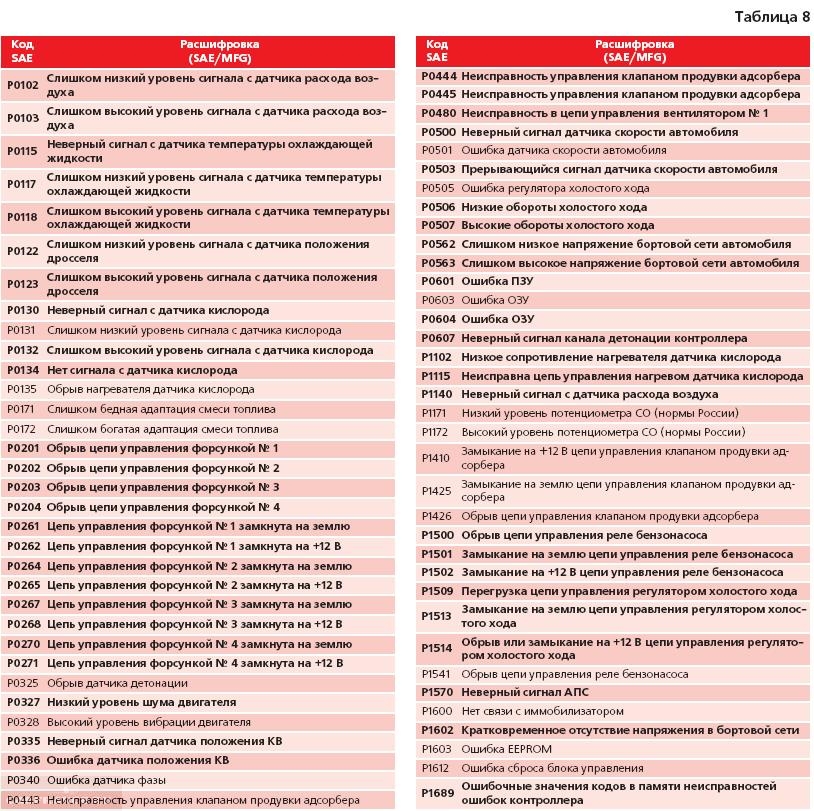
Чтобы отключить все плагины WordPress одновременно, перейдите в раздел Плагины -> Установленные плагины . Массово выберите все плагины, выберите Деактивировать в раскрывающемся меню и нажмите Применить .
Процесс изменения шаблона дизайна и отключения модулей должен быть таким же, как и для любой другой панели управления CMS.
Однако, если у вас нет доступа к панели администратора WordPress, вы можете отключить свои плагины WordPress, открыв диспетчер файлов в своей учетной записи хостинга и переименовав Папка плагинов . Пользователи Hostinger могут управлять своими плагинами прямо из hPanel.
Точно так же вы можете изменить свою тему WordPress, не открывая панель администратора, внеся изменения в файлы через файловый менеджер и phpMyAdmin.
Сравнение ошибки 401 и ошибки 403
Код ошибки 401 появляется, когда веб-браузеру клиента не удается получить ресурсы с веб-сервера из-за отсутствия или неверной аутентификационной информации.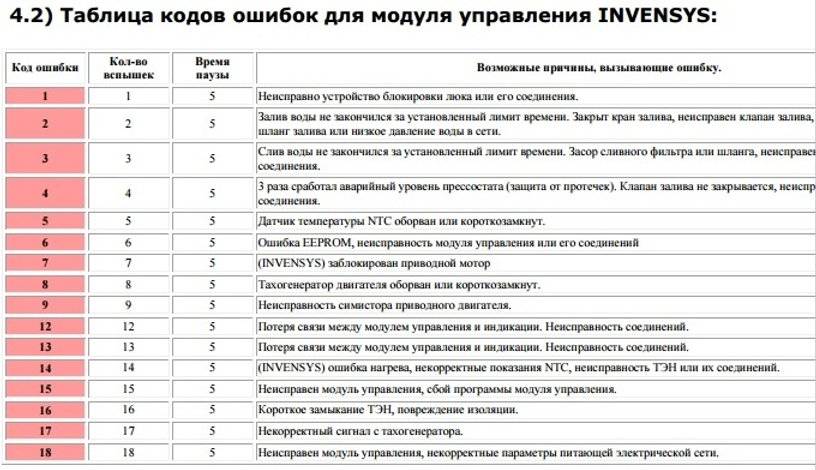
С другой стороны, ошибка 403 Forbidden указывает на то, что сервер получил запрос, но не предоставляет доступ к определенной части веб-сайта.
Неверные данные для входа являются наиболее распространенной причиной ошибки 401, а недостаточные уровни доступа вызывают ошибку клиента 403. Примером может служить сайт WordPress с функцией членства, запрещающей пользователям с «ролью посетителя» доступ к контенту только для членов.
Геоблокировка также может привести к ответу об ошибке 403 клиента. Веб-сервер может ограничивать доступ к IP-адресам из определенных стран или регионов.
Вот другие варианты кода состояния HTTP 403, с которыми вы можете столкнуться:
- 403 Запрещено
- Запрещено: у вас нет разрешения на доступ к [каталогу] на этом сервере
- Доступ запрещен ‒ У вас нет разрешения на доступ
Другие ошибки 4xx
Помимо ошибки 401, вы можете столкнуться с другими кодами состояния 4xx. Если это произойдет, ознакомьтесь со следующими руководствами, в которых мы объясняем их причины и способы их устранения:
- 400 Ошибка .
- 401 Ошибка
- 405 Ошибка
- 413 Ошибка
- 429 Ошибка
- 431 Ошибка

Заключение
Ошибка HTTP 401 возникает, когда в запросе браузера к серверу отсутствуют действительные учетные данные для аутентификации. Хотя это чаще всего вызвано проблемой на стороне клиента, которую легко исправить, она также может быть связана с ошибкой сервера.
В этом руководстве мы рассмотрели пять способов решения кода несанкционированной ошибки 401:
- Подтвердите правильность URL-адреса — дважды проверьте URL-адрес, если он написан с ошибкой или устарел.
- Очистить конечные проблемы пользователя — очистить кеш браузера и файлы cookie для возможного решения. Если это не помогло, попробуйте очистить кеш DNS.
- Проверьте учетные данные для аутентификации — убедитесь, что вы ввели правильное имя пользователя и пароль. Если проблема не устранена, попробуйте сбросить пароль.

- Отключить защиту паролем — если вы столкнулись с этой проблемой как администратор веб-сайта, попробуйте временно отключить защиту паролем проблемного раздела, удалив .htaccess и . htpasswd файлов.
- Устраните неполадки с кодом — проверьте заголовок WWW-Authenticate и попробуйте отключить проблемные плагины, модули или темы.
Мы надеемся, что информация в этой статье помогла вам исправить ошибку 401. Если у вас есть какие-либо вопросы или советы, не стесняйтесь оставлять нам комментарии в разделе ниже.
401 Unauthorized Error Часто задаваемые вопросы
Почему я получаю 401 Unauthorized?
Если вы пытаетесь получить доступ к странице с ограниченными правами просмотра, вы можете получить сообщение об ошибке 401 неавторизованного доступа. Обычно эта ошибка решается путем обращения к администратору страницы и получения действительных учетных данных для входа.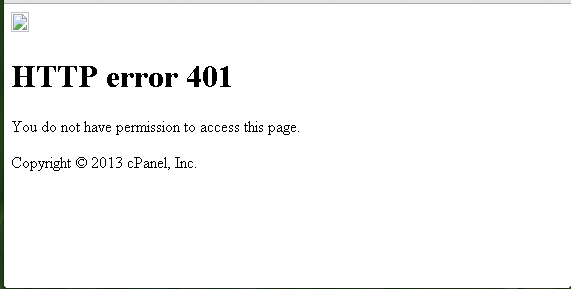


 htассеss» строку такого типа:
htассеss» строку такого типа:
 д.
д. ini
ini Сервер, генерирующий ответ 401, ДОЛЖЕН отправить поле заголовка WWW-Authenticate, содержащее по крайней мере один запрос, применимый к целевому ресурсу.
Сервер, генерирующий ответ 401, ДОЛЖЕН отправить поле заголовка WWW-Authenticate, содержащее по крайней мере один запрос, применимый к целевому ресурсу.  1 — попытка входа не удалась.
1 — попытка входа не удалась.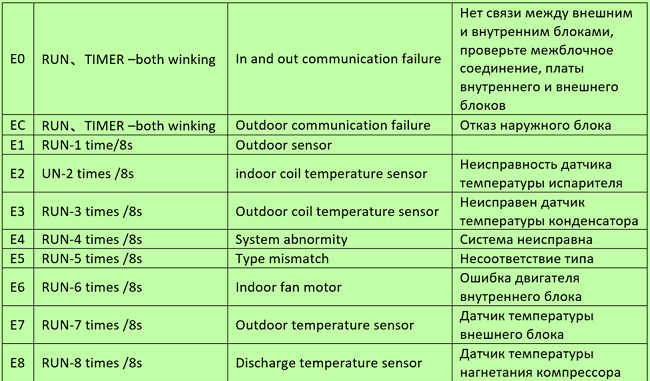 Затем проверьте файлы cookie и другие данные сайта 9.0059 и Кэшированные изображения и файлы .
Затем проверьте файлы cookie и другие данные сайта 9.0059 и Кэшированные изображения и файлы .

 В этом случае на странице используется базовый метод аутентификации, что означает, что требуются только стандартные учетные данные для входа.
В этом случае на странице используется базовый метод аутентификации, что означает, что требуются только стандартные учетные данные для входа.